Ajasäästlik tarkvara ja riistvara, mis aitab 200 miljonit kasutajat aastas. Teid juhendavate nõuannete, uudiste ja näpunäidete abil oma tehnikaelu täiendamiseks.
1. Mõelge alternatiivsele brauserile

Kuna Adobe lõpetas alates 2020. aasta detsembrist Adobe Flash Playeri toetamise, võib-olla see on põhjus, miks teil on Internet Exploreris Flash-probleeme.
Alates selle artikli kirjutamisest on ainus veebibrauser, mis Flash-sisu veel toetab Ooper, nii et jätkake ja laadige see alla, kui soovite siiski välksisu proovida.
Adobe Flash Playeri lubamine Opera brauseris on üsna lihtne. Peate tippima tippige järgmine rida aadressiväljal:
ooper: // seaded / sisu / välk? otsing = välkJärgmisena veenduge selles Luba saitidel Flashi käitada valik on lubatud, kui ei, siis lubage see.
Brauser ise on väga kiire ja usaldusväärne ning sellel on ka ulatuslik lisatoetus, nii et isegi kui laadite selle alla ainult välgu jaoks, võite selle lõpuks oma uue vaikebrauserina hoida.
Kui kasutate Internet Explorerit ja pärast brauseri lähtestamist ei saa ikkagi Adobe'i avada, peaksime selle asemel proovima Opera. See saab selle töö suurepäraselt hakkama.

Ooper
Praeguse seisuga on Operas ainus brauser, mis endiselt Flash-sisu toetab. Laadige see kohe alla, et näha, mis on tegelik sirvimiskiirus!
2. Lülitage ActiveX-i filtreerimine Internet Exploreris välja
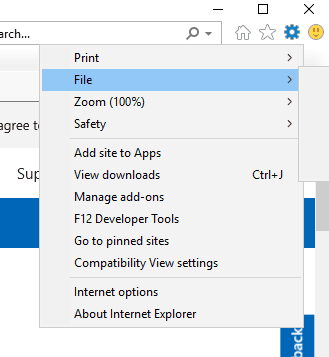
- Vajutage Otsimiseks sisestage siia Windows 10 otsingukasti avamiseks.
- Sisenema Internet Explorerja valige selle brauseri avamiseks.
- Seejärel klõpsake nuppu Tööriistad menüü avamiseks otse allpool olevas hetktõmmis.
- Valige Ohutus ja klõpsake nuppu ActiveX-i filtreerimine kui see on märgitud, et see tühistada.
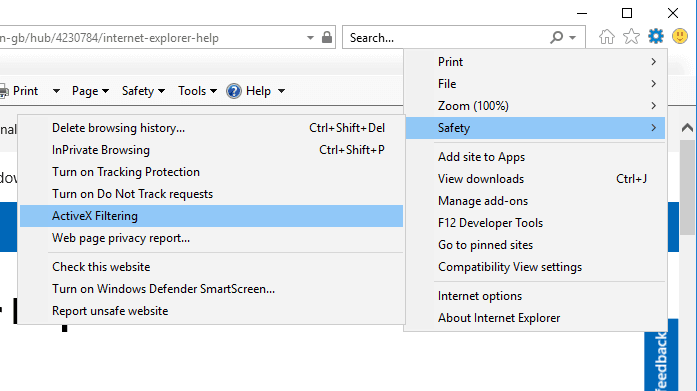
Adobe Flash Player on Internet Explorer 11 ActiveX-juhtelement. ActiveX-i filtreerimise lubamine Uurija lülitab Flash Playeri välja.
Sellisena tagab ActiveX-filtreerimise väljalülitamine, kui see on sisse lülitatud, tõenäoliselt selle, et IE tunneb Flassi uuesti ära ja kuvab selle videosisu veebilehtedel.
© Autoriõigus Windowsi aruanne 2021. Pole Microsoftiga seotud


